Skalieren einer Azure SignalR Service-Instanz
In diesem Artikel erfahren Sie, wie Sie Ihre Azure SignalR Service-Instanz skalieren. Es gibt zwei Szenarios für die Skalierung: Hochskalieren und Aufskalieren.
- Hochskalieren: Erhalten Sie weitere Einheiten, Verbindungen, Nachrichten und mehr. Sie können hochskalieren, indem Sie den Tarif von Free in Standard ändern.
- Skalieren: Erhöhen Sie die Anzahl der SignalR-Einheiten. Sie können auf bis zu 100 Einheiten aufskalieren. Für die Skalierung gibt es eingeschränkte Einheitsoptionen: 1, 2, 3, 4, 5, 6, 7, 8, 9, 10, 20, 30, 40, 50, 60, 70, 80, 90 und 100 Einheiten für eine einzelne SignalR Service-Instanz. Wenn Sie über 100 Einheiten skalieren möchten, bietet die Premium_P2-SKU erweiterte Funktionen.
Es dauert einige Minuten, bis die Skalierungseinstellungen angewendet werden. In seltenen Fällen kann dies etwa 30 Minuten dauern. Für die Skalierung müssen Sie weder Ihren Code ändern noch Ihre Serveranwendung neu bereitstellen.
Informationen zur Preisgestaltung und zu den Funktionen der einzelnen SignalR Service-Instanzen finden Sie unter Azure SignalR Service – Preise .
Hinweis
Wenn Sie den Tarif von SignalR Service von Free in Standard oder Premium oder umgekehrt ändern, ändert sich die öffentliche IP-Adresse des Diensts. Es dauert in der Regel 30 – 60 Minuten, bis die Änderung an die DNS-Server im gesamten Internet weitergegeben wurde. Ihr Dienst ist möglicherweise nicht erreichbar, bis der DNS-Server aktualisiert wurde. Im Allgemeinen wird nicht empfohlen, Ihren Tarif häufig zu ändern.
Hochskalieren im Azure-Portal
Öffnen Sie das Azure-Portal in Ihrem Browser.
Wählen Sie auf der SignalR Service-Seite im Menü auf der linken Seite Hochskalieren aus.
Klicken Sie auf Ändern, und wählen Sie Standardebene auf dem Popupblatt aus.
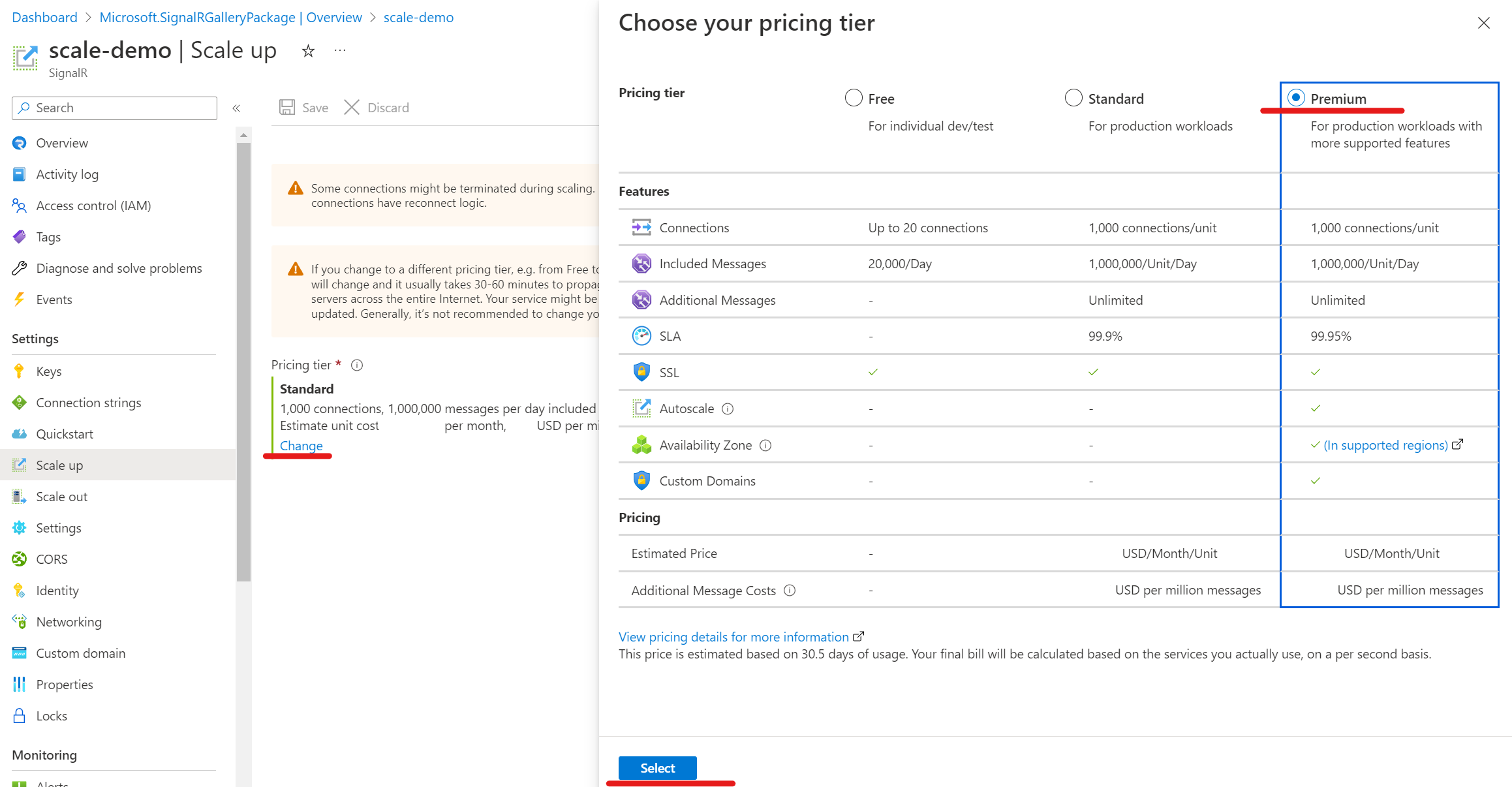
Wählen Sie Speichern.
Aufskalieren im Azure-Portal
Öffnen Sie das Azure-Portal in Ihrem Browser.
Wählen Sie auf der SignalR Service-Seite im Menü auf der linken Seite Aufskalieren aus.
Wählen Sie die Einheit im Bereich Manuelle Skalierung aus.
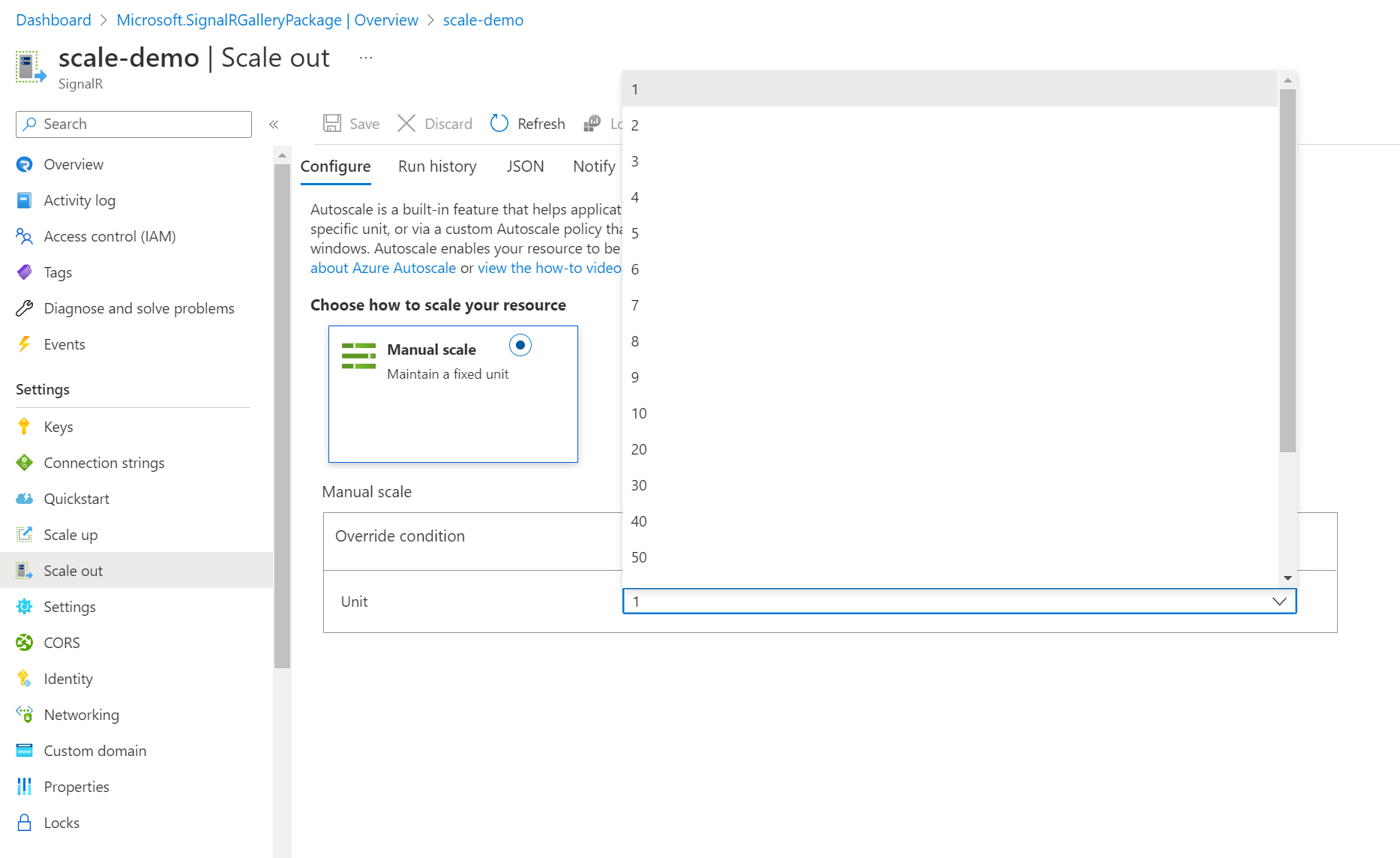
Wählen Sie Speichern.
Skalieren über die Azure-Befehlszeilenschnittstelle
Dieses Skript erstellt eine neue SignalR Service-Ressource im Tarif Free sowie eine neue Ressourcengruppe, und skaliert sie auf den Tarif Standard hoch.
#!/bin/bash
# Generate a unique suffix for the service name
let randomNum=$RANDOM*$RANDOM
# Generate a unique service and group name with the suffix
SignalRName=SignalRTestSvc$randomNum
#resource name must be lowercase
mySignalRSvcName=${SignalRName,,}
myResourceGroupName=$SignalRName"Group"
# Create resource group
az group create --name $myResourceGroupName --location eastus
# Create the Azure SignalR Service resource
az signalr create \
--name $mySignalRSvcName \
--resource-group $myResourceGroupName \
--sku Free_F1 \
--service-mode Default
# Scale up to Standard Tier, and scale out to 50 units
az signalr update \
--name $mySignalRSvcName \
--resource-group $myResourceGroupName \
--sku Standard_S1 \
--unit-count 50
Notieren Sie den tatsächlichen Namen, der für die neue Ressourcengruppe generiert wurde. Sie verwenden diesen Ressourcengruppennamen, wenn Sie alle Gruppenressourcen löschen möchten.
Bereinigen der Bereitstellung
Nach Ausführung des Beispielskripts können mit dem folgenden Befehl die Ressourcengruppe und alle damit verbundenen Ressourcen entfernt werden.
az group delete --name myResourceGroup
Vergleichen von Tarifen
Ausführliche Informationen, z. B. enthaltene Meldungen und Verbindungen für jeden Tarif, finden Sie unter Azure SignalR Service – Preise.
Eine Tabelle mit Dienstgrenzwerten, Kontingenten und Einschränkungen in jedem Tarif finden Sie unter Grenzwerte für Azure SignalR Service.
Erweiterte Unterstützung für große Instanzen mit Premium_P2-SKU
Die neue Premium_P2-SKU (derzeit in der Vorschau) wurde entwickelt, um eine umfangreiche Skalierbarkeit für Szenarien mit hohem Bedarf zu ermöglichen. Diese SKU ermöglicht die Skalierung zwischen 100, 200, 300, 400, 500, 600. 700, 800, 900, 1000 Einheiten für eine einzelne SignalR-Dienstinstanz. Diese Erweiterung ermöglicht die Handhabung von bis zu einer Million gleichzeitigen Verbindungen, die auf groß angelegte Echtzeitkommunikationsanforderungen ausgerichtet sind.
Sie können die SKU mithilfe von Azure-Portal oder Azure CLI auf Premium_P2 skalieren.
Die Premium_P2-Ebene verwendet intern eine andere Architektur, um eine große Menge zugrunde liegender Ressourcen zu verwalten. Daher wird erwartet, dass die Skalierungsvorgänge dieser Stufe im Vergleich zu kleineren SKUs länger dauern können.
Hinweis
Beachten Sie, dass es ein Standardkontingentlimit gibt, das die Anzahl der SignalR-Einheiten bei 150 pro Abonnement pro Region begrenzt. Dies ist eine weiche Grenze und kann auf Anfrage erhöht werden. Senden Sie dazu einfach ein Supportticket, um eine Anpassung an dieses Kontingent anzufordern.
Nächste Schritte
In dieser Anleitung haben Sie erfahren, wie Sie eine einzelne SignalR Service-Instanzen skalieren.
Die automatische Skalierung wird im Azure SignalR Service Premium-Tarif unterstützt.
Mehrere Endpunkte werden auch für die Skalierung, das Sharding und regionsübergreifende Szenarien unterstützt.